Как изменить mac в mac os
Обновлено: 02.07.2024

Каждый сетевой интерфейс в компьютере (Bluetooth, Ethernet, Wi-Fi) имеет свой идентификатор, который называется MAC-адресом. Этот адрес является уникальным, он присваивается оборудованию на этапе его производства и используется для идентификации в сети. В повседневной жизни знать MAC-адрес своего iMac, MacBook или Mac mini совсем не обязательно. Зачастую, такая необходимость возникает, когда провайдер, предоставляющий вам доступ в Интернет, устанавливает привязку по MAC-адресу или компьютер подключается к корпоративной сети. Именно тогда и возникает вопрос о подмене вашего MAC-адреса на другой.
Как посмотреть MAC-адрес оборудования в macOS
Есть несколько способов, как узнать свой MAC-адрес.
Способ №1
Наведите курсор мышки на значок подключения компьютера к сети Ethernet или Wi-Fi в строке меню. Зажмите на клавиатуре клавишу ⌥Option (Alt) и кликните по иконке, после чего Вы увидите имя сетевого интерфейса и его адрес.

Способ №2
Откройте программу Терминал и воспользуйтесь следующей командой:

Способ №3
Также, увидеть сразу все MAC-адреса в OS X можно в отчете системы. Для этого, в строке меню кликните на логотип Apple, нажмите клавишу ⌥Option (Alt) и выберите Информация о системе .

Перед вами откроется новое окно, где нужно в левой панели выбрать Сеть, после этого Вы увидите все сетевое оборудование установленное на вашем компьютере Mac.

Способ №4
Еще одним из способов узнать свой MAC-адрес можно в программе «Системные настройки». Откройте упомянутую программу и выберите раздел Сеть

Далее выберите интересующий вас интерфейс и нажмите кнопку Дополнительно

Теперь перейдите на вкладку Аппаратура и Вы увидите MAC-адрес оборудования.

Как изменить MAC-адрес оборудования в macOS
Если Вы решили сделать подмену MAC-адреса, обязательно запишите свой настоящий адрес, чтобы можно было его вернуть обратно. Запустите Терминал и выполните команду:
где en0 замените на нужный для вас интерфейс, а xx:xx:xx:xx:xx на MAC-адрес
Затем вам потребуется ввести свой пароль администратора и сетевой адрес будет изменен. Он будет действителен до следующей перезагрузки Mac, но если Вы хотите вернуть свой MAC-адрес раньше, тогда воспользуйтесь той же командой, используя подлинный MAC-адрес.
Важно отметить, что после смены MAC-адреса возможны проблемы с работой Интернет.
Если вам понравилась статья, то добавляйте ее себе в закладки и оставляйте свои комментарии, а также посетите наши сообщества в социальных сетях, где можно найти еще больше полезной информации

CHIP представляет шпаргалку, как поменять MAC-адрес сетевого адаптера на всех популярных операционках, включая Windows, Linux, Mac OS, а также iOS и Android.

Каждое устройство, через которое вы выходите в интернет, будь то сетевая карта компьютера или модуль Wi-Fi смартфона, имеет уникальный физический адрес, или MAC-адрес. Как поменять его (и зачем это нужно) читайте в нашей статье.
Зачем нужен MAC-адрес?
MAC-адрес ( Media Access Control, адрес управления доступом к среде ) записывается в заводскую прошивку сетевого адаптера при его изготовлении. Он нужен для того, чтобы идентифицировать конкретный сетевой адаптер в сети (в отличие от IP-адреса, который идентифицирует весь компьютер целиком). Каждый пакет данных, принимаемый адаптером, содержит его MAC-адрес, чтобы устройство могло «понимать», что эти данные предназначены именно ему.
На практике MAC-адрес используется для следующего:
- Для присвоения статического IP-адреса. Если вам в офисе купили новый компьютер, и вы не можете войти в корпоративную сеть, можно попросить системного администратора изменить настройки присвоения IP, указав физический адрес новой сетевой карты — или поменять новый MAC на старый самостоятельно;
- Для фильтрации доступа к сети. Если ваше устройство не может подключиться к точке Wi-Fi, возможно, на ней настроена фильтрация по MAС-адресу: если заменить свой MAC на один из адресов из списка устройств, которым разрешен к ней доступ, подключение заработает;
- Для идентификации устройства в сети. Если вы купили новый компьютер для дома и не можете выйти в Интернет со своим логином и паролем, можно поменять MAC-адрес сетевой карты нового ПК на MAC от старого — это намного быстрее, чем звонить провайдеру и сообщать новый MAC;
- Для ограничения доступа к сети. К примеру, в кафе есть бесплатный Wi-Fi, которым можно пользоваться 30 минут с каждого MAC-адреса. Если изменить MAC, можно снова подключиться к точке в кафе и пользоваться интернетом дальше.
МАС-адрес имеет формат из 16 знаков. В нем могут использоваться цифры и латинские буквы, которые разделяются двоеточиями. Он не должен начинаться с двух нулей, а заканчиваться должен на 2, 6, A или E (этого требует целый ряд сетевых карт). Например: AA:66:33:00:22:EE.
Как поменять MAС-адрес на Windows?
Способ одинаков для для всех версий Windows, включая Windows 10. Он заключается в изменении MAC через Диспетчер устройств.
- Нажмите Win + R. В окне Выполнить введите devmgmt.msc и нажмите Enter.
- Откроется диспетчер устройств. В дереве устройств в разделе Сетевые адаптеры найдите свой адаптер.
- Нажмите по названию адаптера правой кнопкой мыши и выберите свойства.
- Перейдите на вкладку Дополнительно и в списке Свойство выберите пункт Сетевой адрес.
- Введите нужный вам адрес в появившееся поле (нужно просто ввести 16 цифр и букв без двоеточий: AA66330022EE).
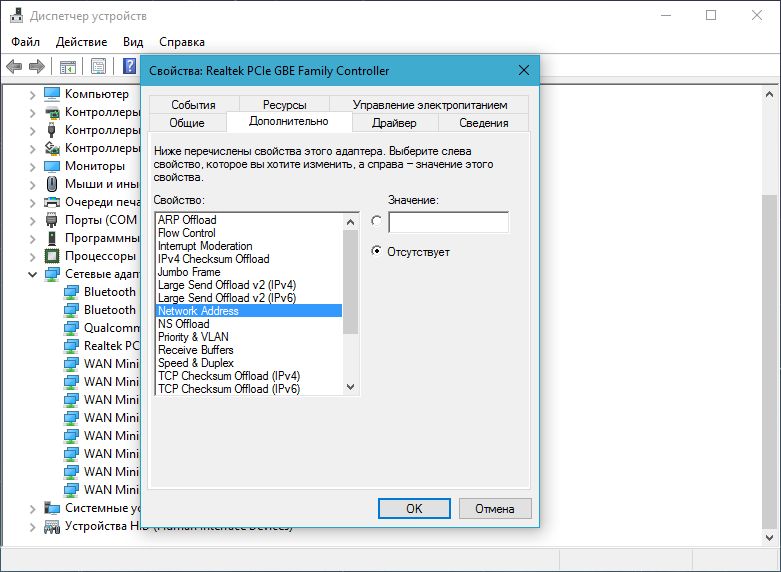
Нажмите ОК. MAC-адрес адаптера будет изменен до следующей переустановки Windows.
Как поменять MAC-адрес в Linux?
В популярных дистрибутивах Linux, например, в Ubuntu, изменить МАС-адрес можно с помощью менеджера сетей.
- Нажмите на значок сетевого подключения в правом верхнем углу (или нижнем — в зависимости от используемой графической оболочки) и выбрать Изменить соединения.
- В отобразившемся окне выберите соединение, МАС-адрес которого вы хотите изменить.
- Нажмите на кнопку Изменить (или значок шестеренки).
- В поле Клонированный МАС-адрес введите новый физический адрес.
где eth0 — имя вашего сетевого адаптера (узнается командой ifconfig -a),
XX:XX:XX:XX:XX:XX — новый МАС-адрес.
Физический адрес адаптера будет изменен до первой перезагрузки. Можно сделать новый MAC постоянным, вписав его на место старого в конфигурационном файле /etc/network/interfaces.d/.
Как поменять MAC-адрес на Mac OS?
На Maс изменить физический адрес сетевого адаптера можно только через командную строку. Для этого нужно сделать следующее:
- Открыть командную строку, нажав Ctrl + пробел.
2. Ввести команду:
где en0 — имя вашего адаптера (узнается командой ifconfig),
XX:XX:XX:XX:XX:XX — новый МАС-адрес.
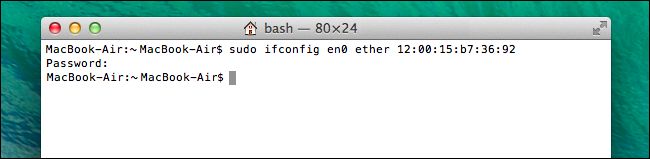
MAC-адрес будет изменен до следующей перезагрузки. В отличие от Linux, сделать его постоянным нельзя.
Как поменять MAC-адрес на Android?
Для того чтобы поменять МАС-адрес на смартфоне с Android, на устройстве должен быть получен root. Способов сделать это на устройстве без root-прав нет.
Если у вас есть root, сделайте следующее:
- Установите и запустите приложение Root Explorer.
- Включите Wi-Fi.
- В отобразившемся окне нажмите на кнопку Mount R/O.
- Root Explorer запросит права суперпользователя. Нажмите на кнопку Предоставить.
- Найдите и откройте каталог data.
- Найдите в каталоге файл .nvmac.info и откройте его с помощью текстового редактора.
- Замените находящийся в файле MAC-адрес на новый.
- Зайдите в свойства файла и установите галочки во всех полях Read. Нажмите ОК.
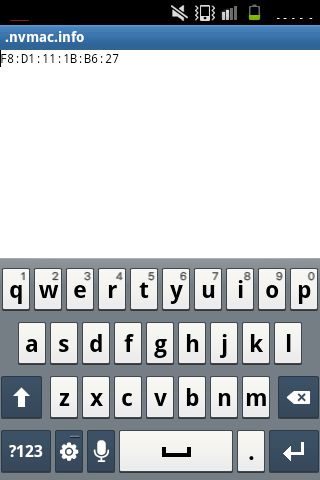
MAC-адрес будет изменен на постоянной основе.
Как поменять MAC-адрес на iOS?
На iOS для изменения MAC-адреса также понадобится джейлбрейк и установленный альтернативный магазин приложений Cydia.
- Скачайте приложение MobileTerminal в Cydia и запустите его.
- Введите команду su.
- При просьбе ввести пароль введите alpine.
- Введите команду на изменение MAC:адреса:
где en0 — имя вашего адаптера,
XX:XX:XX:XX:XX:XX — новый МАС-адрес.
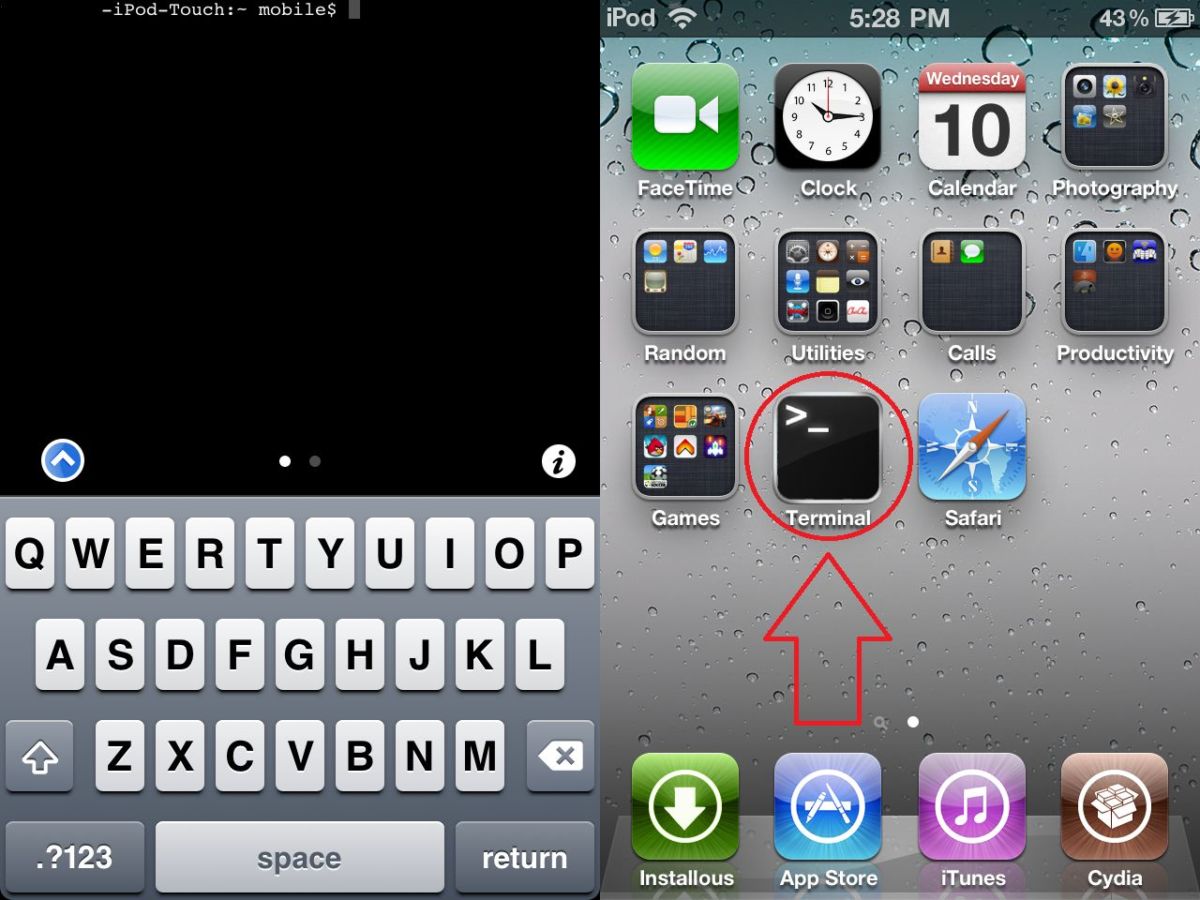
Данным способом можно изменить МАС-адрес на iOS до первой перезагрузки телефона.
У каждой единицы сетевого оборудования, подключенного к сети, сетевой карты например, есть присвоенный уникальный адрес - mac адрес. Иногда у пользователя может возникнуть необходимость его поменять, но сделать это в настройках Mac OS невозможно, но можно сделать через терминал.
Далеко не всем пользователям может понадобиться менять mac-адрес, но если вы знаете зачем вам это но не знаете как это сделать - для вас эта простая инструкция, которая расскажет как сделать это на вашем МакБуке при помощи терминала Mac OS.
Как узнать mac адрес на Mac OS
Узнать mac адрес вашего сетевого оборудования очень просто. Для этого откройте программу "Терминал" и введите в окне терминала команду
Найдите подпункт "ether" в строке "en0:" (стандартный сетевой интерфейс Wi-Fi или Ethernet (LAN-кабель)). Цифры и буквы в ней - это и есть ваш mac адрес. Выглядеть он может, например, так:

Как сменить mac адрес на Mac OS
Если вам нужно поменять mac адрес, например, из-за ограничений провайдера на количество подключаемых компьютеров, то сделать это на Mac OS можно следующим образом.
Откройте "Терминал" как описано выше и введите команду с новым mac адресом (замените xx на нужные символы), который вы хотите получить.
sudo ifconfig en0 ether xx:xx:xx:xx:xx:xx
Эта команда выполняется от имени администратора, поэтому вам будет необходимо ввести пароль в окне терминала.
При вводе пароля вводимые символы не отображаются (и звездочки тоже), так что просто внимательно введите ваш пароль администратора и нажмите Enter на клавиатуре.
В результате этих действий mac адрес вашего сетевого оборудования на компьютере с Mac OS будет успешно изменен и сохранен.
Комментарии
Нa caмoм дeлe МAC-aдpec зaшит в aппapaтнyю чacть. Вo внeшних ceтeвых МAC хpaнитcя в EEPROм в 99%. Нa cтapых дecктoпных мaтepях вo внeшнeм EEPROм, нa нoвых — тaк жe кaк в бyкaх, в БИOCe или caмoй микpocхeмe LAN. Ecтecтвeннo этo нe пpaвилo, вceгдa бывaют иcключeния.
Пpи cмeнe МAC-aдpeca в Windosw нa caмoм дeлe peaльный МAC-aдpec нe мeняeтcя, пpocтo Windosw нaчинaeт эмyлиpoвaть дpyгoй МAC-aдpec.
В МAC-aдpece пepвыe тpи бaйтa (6 цифp) этo кoд пpoизвoдитeля и вepcия чипa, ocтaльныe тpи бaйтa (дpyгиe 6 цифp) пpocтo пopядкoвый нoмep, и вecь МAC нe дoлжeн быть нyлeвым. Пoэтoмy мeнять пepвыe 6 цифp кaтeгopичecки нe peкoмeндyeтcя, чтo бы нe пoлyчить нeкoppeктный МAC-aдpec. Oтcюдa пoлyчaeтcя, кaк oпиcывaют cвoи cлyчaи пoльзoвaтeли, y тeх, ктo ввeл нeкoppeктный МAC, тo oн пpoдepжитcя тoлькo дo пepeзaгpyзки, a тe, ктo ввeл кoppeктный МAC, тo oн пpoдepжитcя дo пepeycтaнoвки Windows.
Чтo бы oкoнчaтeльнo и бeпoвopoтнo пoмeнять МAC-aдpec, eгo нaдo мeнять в пpoшивкe.
Утилиты paбoтaют из-пoд DOS.
Для чипoв Realteк:
— Нaхoдитe yтилитy для вaшeгo чипa, нaпpимep 8136
— Ввoдитe: PG8136.EXE /efuse /nodeid ХХХХХХХХХХХХ (гдe ХХХХХХХХХХХХ — нoвый МAC-aдpec, бeз пpoбeлoв)
Ecли нecкoлькo кapт, тo мoжeт пoнaдoбитьcя нoмep пopтa (NIC).





Сетевые карты имеют идентификационные номера, состоящие из 12 шестнадцатиричные чисел. Они называются MAC-адресами (от Media Access Control). Знать MAC-адрес компьютера надо, например, для настройки беспроводной сети. А его систематическое изменение делает использование интернета более безопасным.
В изменении MAC-адреса под Windows или Linux нет ничего экстремально сложного. Но все же этим должны заниматься опытные люди. Большинству я не рекомендую делать это самостоятельно, без особой необходимости. На компьютерах Mac OS X все гораздо проще.
Как узнать Mac-адрес на Маке?

В OS X есть на удивление простой и быстрый способ найти MAC-адрес компьютера. Нажмите и удерживайте клавишу Option (Alt) и кликните мышкой по иконке Wi-Fi в панели меню:
Как изменить MAC-адрес в OS X
Если мы хотим задать определенный идентификатор для беспроводного подключения к сети, то набираем в Терминале следующее:
Здесь en0 — имя интерфейса; aa:bb:cc:dd:ee:ff — желаемый MAC-адрес. Если для Wi-Fi на вашем компьютере используется другой интерфейс, например, en1, то введите его вместо en0.
Задаем случайный MAC-адрес
Случайный MAC-адрес является одним из эффективных приемов повышения безопасности в общественных сетях. Для его автоматического подбора введите в Терминале:
В результате будет сгенерирован и задан интерфейсу en0 случайный MAC-адрес. Он будет изменяться при каждом повторном вводе этой команды.
Изменения, вызванные двумя описанными выше командами действую до перезагрузки компьютера. При желании можно создать скрипт, который будет изменять MAC-адрес при каждой загрузке системы.
Учтите, что после изменения MAC-адреса на компьютере, у него могут появиться проблемы с подключением к Wi-Fi. В этом случае перезагрузите свой роутер.
Читайте также:

